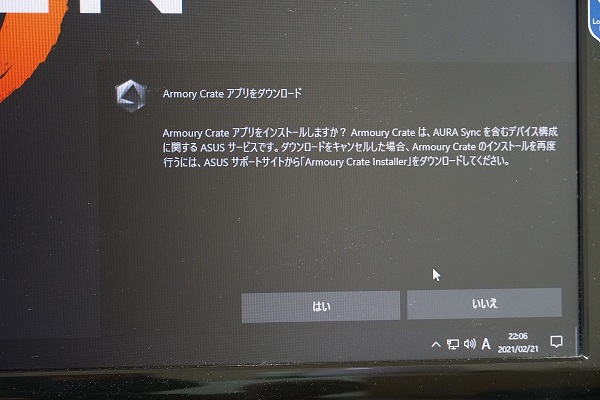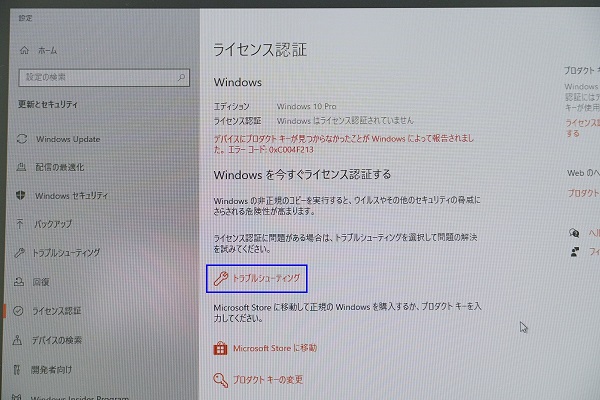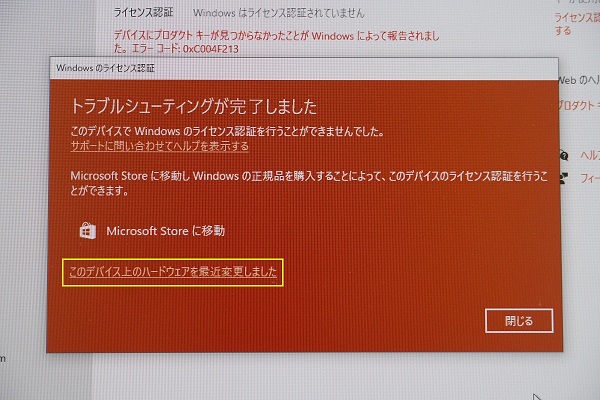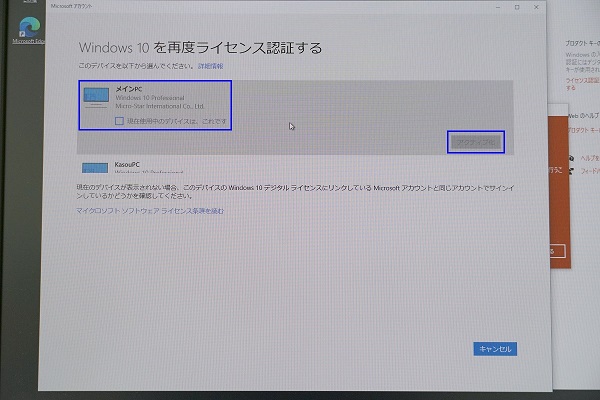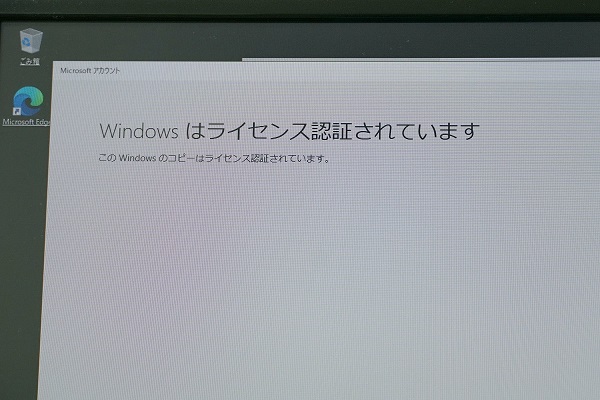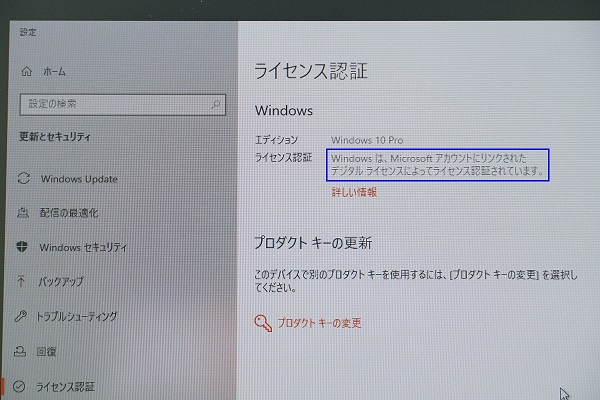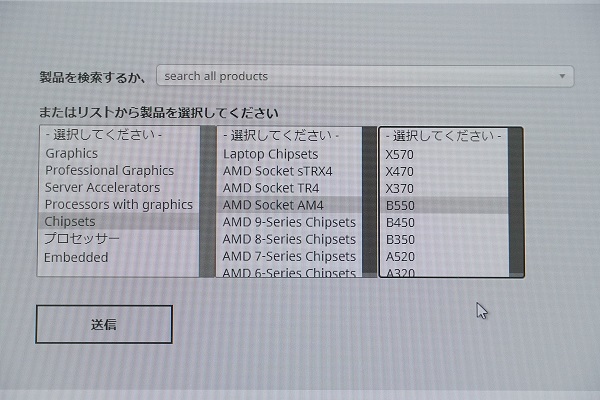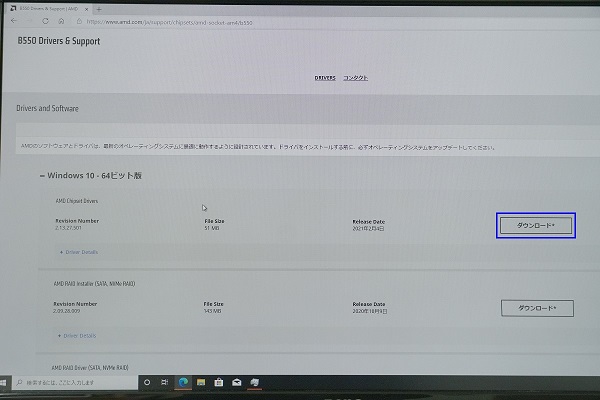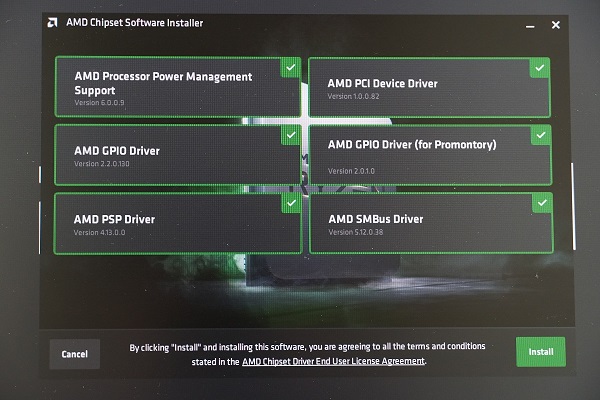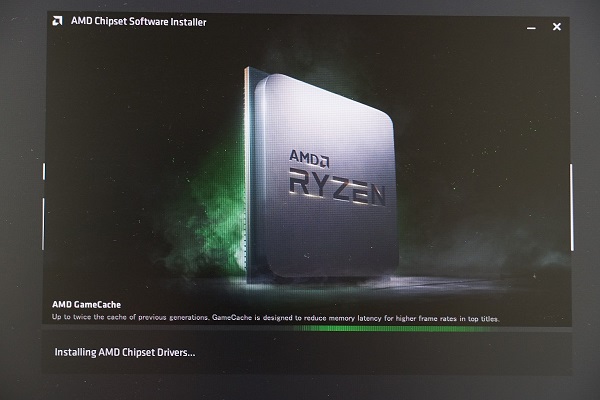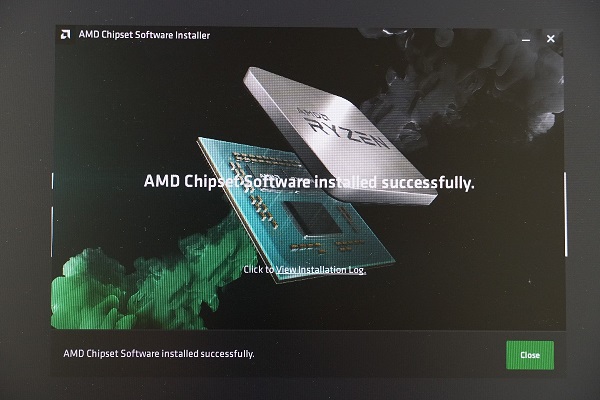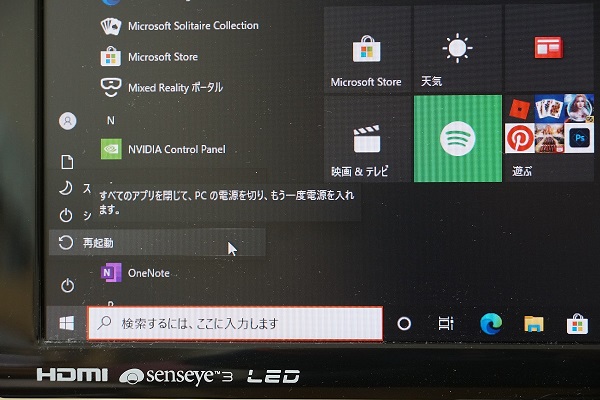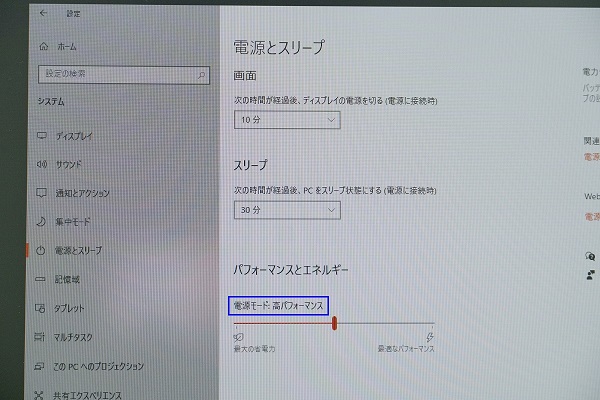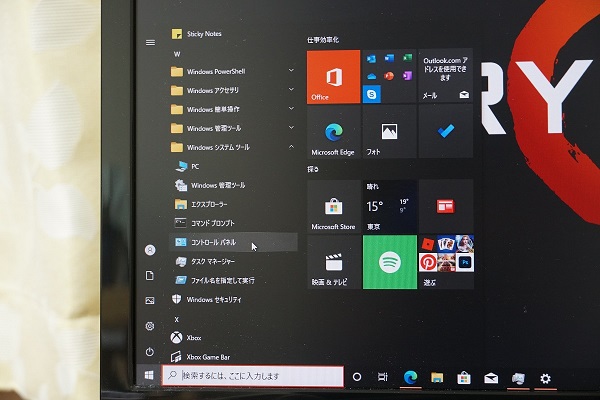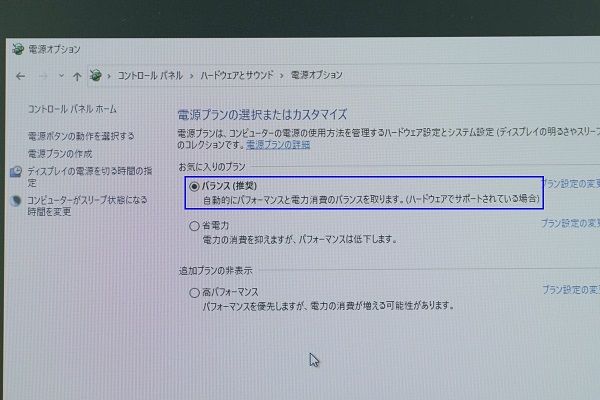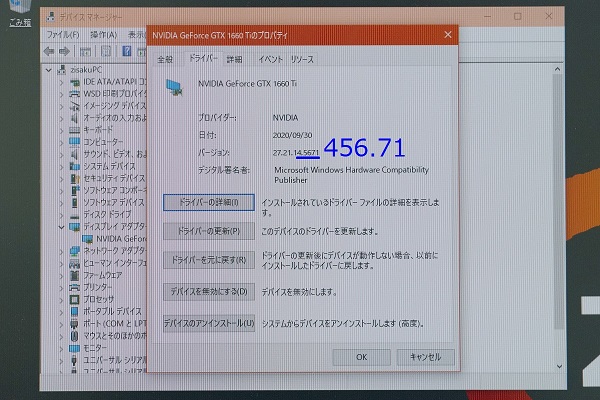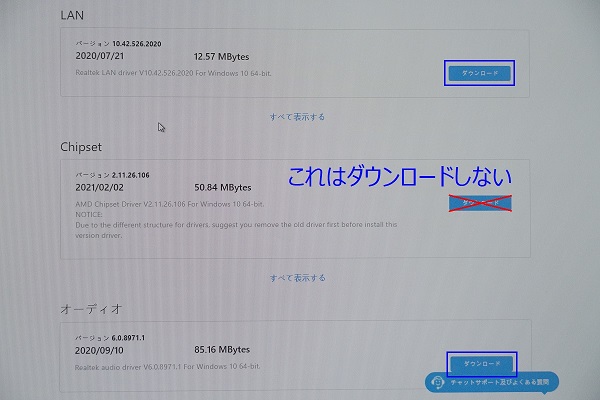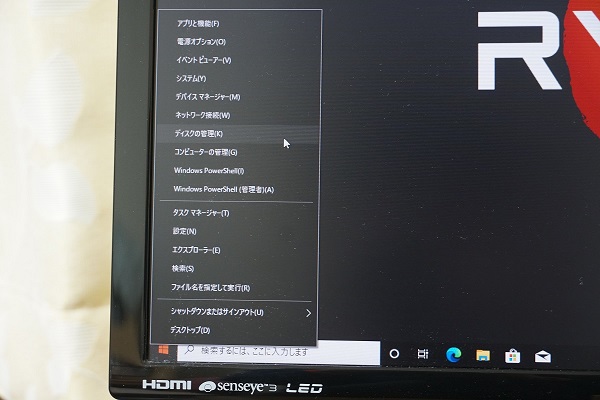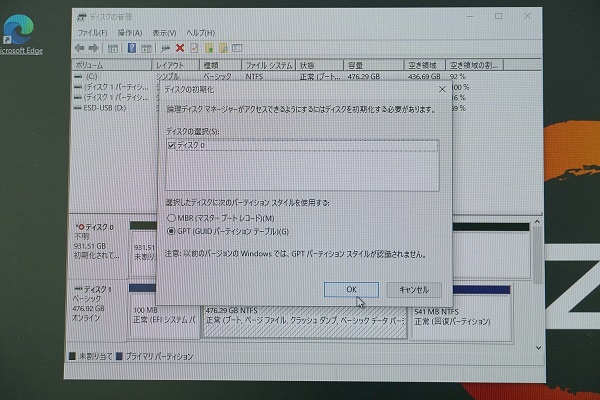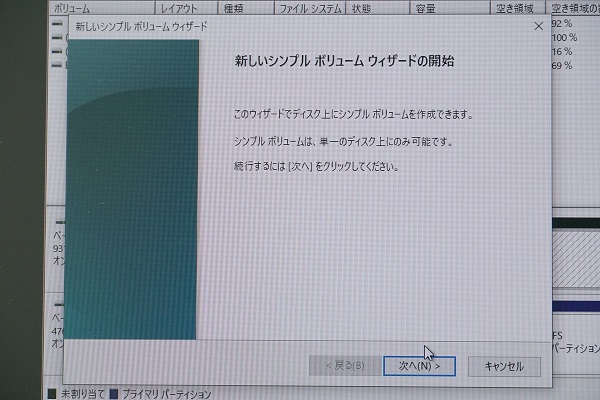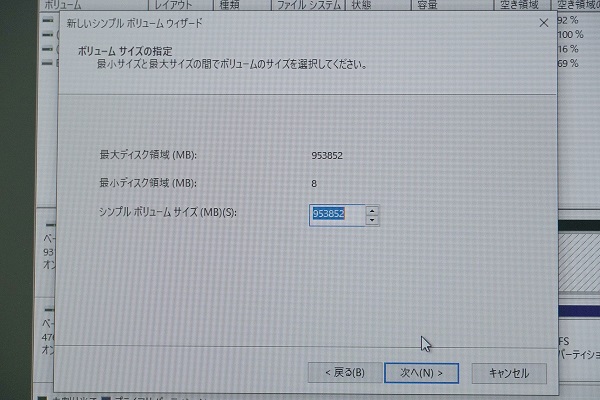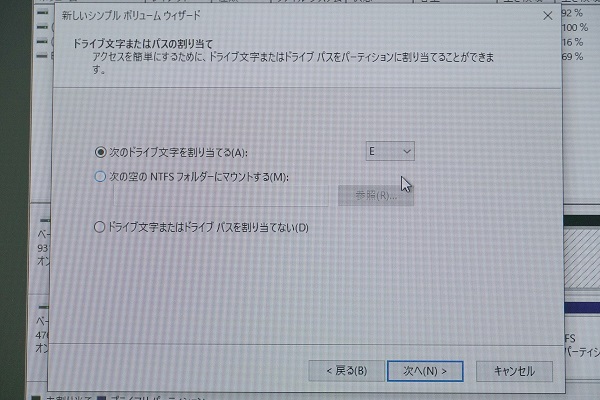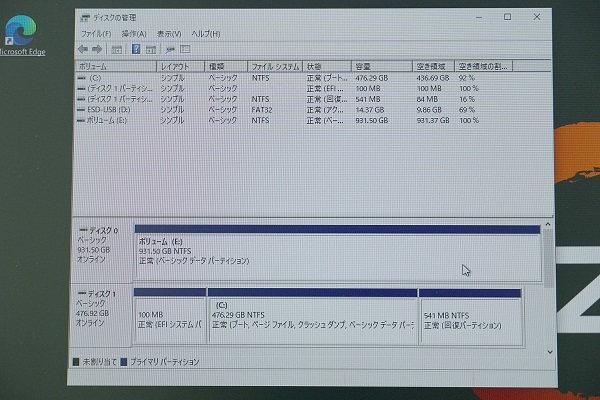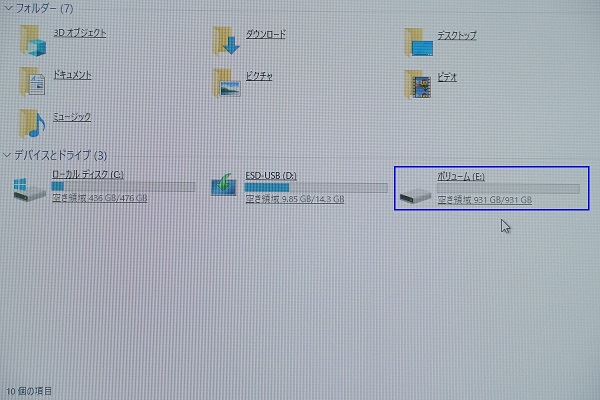いよいよ最後のページです。ここでは,Windowsの設定変更とドライバのインストールを行います。
※この先,ディスプレイを写した写真はすべてカメラ直撮りのため,環境によっては見にくいかもしれません。ご了承ください。
OSのインストール完了後,ディスプレイの右下に「Armoury Crate アプリをダウンロード」と表示されています。これはマザーボードメーカー(ASUS)オリジナルのアプリですが,ASUSに限らずマザーボードメーカーオリジナルのアプリをインストールすると不具合に見舞われることがあるため,ここでは「いいえ」をクリックします。
まずWindowsのライセンス認証を行います。スタートメニューから設定アプリを起動すると,「Windows がライセンス認証されていません。今すぐ Windows をライセンス認証してください。」と表示されるので,ここをクリックします。
「デバイスにプロダクト キーが見つからなかったことが Windows によって報告されました。エラー コード: 0xC004F213」と表示されています。「トラブルシューティング」をクリックします。
「トラブルシューティングが完了しました」画面が表示されるので,「このデバイス上のハードウェアを最近変更しました」をクリックします。
「Windows 10 を再度ライセンス認証する」画面が表示されるので,ライセンス移行元のPC(今回は「メインPC」)の「現在使用中のデバイスは、これです」をクリックしてチェックを入れ,「アクティブ化」をクリックします。
これで「Windows はライセンス認証されています」画面が表示され,無事にライセンス認証されました。設定アプリに戻ると,「Windows は、Microsoft アカウントにリンクされたデジタル ライセンスによってライセンス認証されています。」と表示されているのが確認できます。
次にチップセットドライバのインストールを行います。Webブラウザ(Microsoft Edge)を起動し,AMDのサイトにアクセスします。「リストから製品を選択してください」で「Chipsets」→「AMD Socket AM4」→自分が使用しているマザーボードのチップセット(今回は「B550」)を順にクリックし,「送信」をクリックします。
するとその時点での最新バージョンの「AMD Chipset Drivers」が表示されるので,「ダウンロード」をクリックしてダウンロードします。
ダウンロードしたインストーラを実行すると写真のような画面が表示されます。そのまま右下の「Install」をクリックします。
ドライバのインストールが始まるので,しばらく待ちます。「AMD Chipset Software installed successfully.」と表示されたら,チップセットドライバのインストールは完了です。右下の「Close」をクリックしてインストーラを終了し,PCを再起動します。
再起動したら,設定アプリを開いて「システム」→「電源とスリープ」と進み,「パフォーマンスとエネルギー」の電源モードが「高パフォーマンス」になっていることを確認します。さらに,コントロールパネルを開いて「ハードウェアとサウンド」→「電源オプション」と進み,電源プランに「バランス (推奨)」が選択されていることを確認します。この2つは,Zen3の性能を最大限に引き出すために必要な設定です。
次にグラフィックドライバのインストールですが,今回はネットワークに接続した状態でOSをインストールしたため,セットアップの途中でネットワーク経由で自動的に「456.71」のバージョンのグラフィックドライバがインストールされました(ドライバのバージョンはスタートボタン右クリック→「デバイス マネージャー(M)」→「ディスプレイ アダプター」から確認できます)。したがって,改めてグラフィックドライバをインストールする必要はありません。ネットワークへの接続を後で行った場合でも,接続後に自動的にグラフィックドライバがインストールされます。
続いてLANドライバとオーディオドライバをインストールします。Webブラウザを開き,ASUSのサイトにアクセスします。「OSを選択してください」で「Windows 10 64-bit」を選択すると,写真のようにドライバの一覧が表示されます。この中から「LAN」と「オーディオ」をそれぞれダウンロードし,インストールします。なお,その間にある「Chipset」は先ほどインストールしたので,ダウンロードする必要はありません。ドライバをインストールしたら,PCを再起動します。
最後にデータ用HDDのフォーマットを行います。OSをインストールした時点ではHDDがまだデータ用ドライブとして認識されていないので,フォーマットする必要があります。まずスタートボタンを右クリックして「ディスクの管理(K)」をクリックします。
「ディスクの初期化」ウィンドウが表示されるので,「GPT (GUID パーティション テーブル)(G)」を選択し,「OK」をクリックします。
次に「ディスクの管理」ウィンドウの下部で「未割り当て」となっている部分を右クリックし,「新しいシンプル ボリューム(I)...」をクリックします。
「新しいシンプル ボリューム ウィザード」ウィンドウが表示されます。「次へ(N) >」をクリックします。
「ボリューム サイズの指定」画面が表示されます。今回はHDD全体を1つのパーティションとして利用するので,「シンプル ボリューム サイズ (MB)(S)」に「最大ディスク領域 (MB)」と同じ数字を入力し,「次へ(N) >」をクリックします。
「ドライブ文字またはパスの割り当て」画面が表示されます。「次のドライブ文字を割り当てる(A)」をクリックし,適当なドライブ文字を選択したら,「次へ(N) >」をクリックします。
「パーティションのフォーマット」設定が表示されます。「ボリューム ラベル(V)」で,ドライブに好きな名前を付けられます。それ以外は写真のデフォルトの設定のままで問題ありません。設定したら,「次へ(N) >」をクリックします。
「新しいシンプル ボリューム ウィザードの完了」画面が表示されるので,「完了」をクリックします。これでHDDのフォーマットは完了です。
「ディスクの管理」ウィンドウに戻ると,先ほど「未割り当て」だった部分にボリュームが割り当てられているのが確認できます。また,エクスプローラーで「PC」を開くと,先ほどフォーマットしたHDDが表示されているのが確認できます(「ESD-USB (D:)」はWindowsのインストールメディアです)。
これでWindowsの設定変更とドライバのインストールは完了です。
最後に,外したままにしていたケースのサイドパネルを取り付けたら,自作PCの完成です。お疲れ様でした。